इस post में हम आपको बताएँगे कि Godaddy Managed WordPress Hosting पर blog कैसे बनाते हैं वो भी सिर्फ 5 मिनट में। इस company के plan other companies की अपेक्षा सस्ते होते हैं साथ ही ये Managed WordPress Hosting provide करती है जिस पर अपना blog install करना बहुत ही simple होता है। यदि आप कम पैसा खर्च करके एक अच्छा wordpress blog बनाना चाहते हैं तो godaddy का ये plan आपके लिए best हो सकता है। आगे हम आपको Godaddy Managed WordPress Hosting पर blog कैसे install करते हैं इसके बारे में बताने जा रहे हैं।
Godaddy Managed WordPress Hosting:
यदि आप blog बनाकर पैसा कमाना चाहते हैं तो आपका blogging की दुनिया में हार्दिक स्वागत है लेकिन इससे पहले में आपको Managed WordPress Hosting के बारे में बताऊँ उससे पहले में आपसे एक सवाल पूछना चाहता हूँ, क्या आप WordPress blog बनाना चाहते हैं ? यदि हाँ तो यहाँ पर हम आपको वह तरीका बताने जा रहे हैं जिसके द्वारा आप मात्र 5 मिनट में अपना blog ready कर सकते हैं।
Godaddy Managed WordPress Hosting पर WordPress कैसे install करें ?
दोस्तों यदि आप blogging के क्षेत्र में नए हैं और आप WordPress पर blog बनाना चाहते हैं तो आपको WordPress hosting खरीदनी होगी। यदि आप सिर्फ एक ही blog start करना चाहते हैं तो Managed WordPress Hosting आपके लिए best साबित होगी।
इसे भी पढ़ें: अपने Blog के लिए Daily 500 unique visitors कैसे प्राप्त करें ?
ज्यादातर Hosting कंपनी one-click WordPress installation offer करतीं हैं, जिसमें Godaddy भी शामिल है। यहाँ पर आपको कुछ settings करने की जरुरत पड़ती है जैसे username, password इत्यादि। इसके अलावा बची हुयी process auto complete हो जाएगी।
इसमें newbie के लिए सबसे बड़ी फायदे वाली बात ये है कि इसमें ज्यादा technical knowledge जरुरत नहीं होती। यह WordPress installation के लिए automatic database तैयार कर देता है जिससे आपका blog या WordPress website मात्र 5 मिनट से भी कम समय में ready होकर चलने लगती है।
Godaddy Managed WordPress Hosting Par Blog Kaise Install Kare ?
- सबसे पहले Godaddy Hosting account पर login कीजिये।
- उसके बाद आपको Godaddy द्वारा provide की गयी services की list दिखाई देगी।
- WordPress install करने के लिए Managed WordPress पर click करें।
अब आपको New managed WordPress के नीचे Setup लिखा हुआ दिखाई देगा, SET UP पर click कीजिये।
अब आपको Godaddy two options देगा।
(A) Create a new WordPress site ( नयी WordPress site बनाने के लिए )
(B) Migrate your Existing WordPress site (पहले से बनी हुयी site को Migrate करने के लिए )
यहाँ पर हम आपको बताएँगे कि new WordPress website कैसे बनाते हैं या new site के लिए WordPress कैसे install करते हैं। वैसे अगले tutorial में आप सीखेंगे कि किसी अन्य Hosting account से Godaddy Hosting account पर WordPress कैसे Migrate करते हैं।
6. इसलिए new WordPress site बनाने के लिए Create a new WordPress site पर click कीजिये।
7. इसके बाद आपको new screen दिखाई देगी।
Domain name : उस domain name को choose करें जिस पर आपको WordPress install करनी है।
Username: यहाँ पर आप अपना username भरें जिसके द्वारा आप WordPress dashboard login करेंगे।
Email: इस field में आप वह email ID भरें जिसे आप professionally उपयोग करते हों ताकि आप अपने WordPress installation सम्बंधित जानकारी प्राप्त कर सकें। क्योंकि जो email ID आप यहाँ भरेंगे उसी पर आपके wprdpress login info प्राप्त होगी। और एक बार wordpress dashboard के अंदर login होने के बाद आप अपना email ID बदल सकते हैं।
Password: यह एक बहुत ही महत्वपूर्ण field है इसे बहुत ही सोच-समझकर भरना होगा। इसके लिए आप strong password का उपयोग करें ताकि hackers आपके WordPress database को कोई नुकशान न पहुंचा पाएँ।
8. और अब Finish पर Click करें।
अब आप देखेंगे कि आपके WordPress blog की installation start हो चुकी होगी। अब आपका blog setup इत्यादि install हो रहा है इसमें लगभग एक या दो मिनट का समय लग सकता है इस समय आपको किसी भी तरह की छेड़-छाड़ नहीं करनी चाहिए।
Installation पूरी होने के बाद आपको एक नयी स्क्रीन दिखाई देगी जिसमें लिखा होगा Your account is Ready Get started। और एक सबसे ज्यादा ध्यान देने वाली बात ये है कि Installation पूरा हो जाने के बाद आपको एक email प्राप्त होगा जिसमें WordPress dashboard login info मिलेगी।
अब आप अपने WordPress dashboard login कर सकते हैं। WordPress dashboard login करने के बाद Get started पर click करें, अब आपको website configure करने के लिए 4 option मिलेंगे।
9. अब Blog option को select करें।
अब आपका Blog पूरे तरीके से article posting के लिए तैयार हैं। अब आपको कुछ जरूरी plugin install करने की आवश्यकता होगी। नए WordPress blogs के लिए यहाँ कुछ आवश्यक WordPress plugin दिए गए हैं जो आपको अपनी WordPress site की बेहतर ranking और optimization के लिए install करना ज्यादा अच्छा रहेगा।
Important WordPress Plugins to install on New Blog:
इस प्रकार आप समझ गए होंगे कि Godaddy Managed WordPress Hosting पर WordPress blog कैसे बनाया जाता है। वैसे में आपको बताना चाहूंगा कि इस तरह की hosting cheap WordPress hosting होती है क्योंकि इसकी कीमत बहुत ही कम होती है और कोई भी नया यूजर इसे आसानी से pay कर सकता है।
इसे भी पढ़ें: Blog या Website के लिए Google AdSense Account कैसे बनाए ?
यदि Godaddy Managed WordPress Hosting पर installation के दौरान आपको कोई problem आ रही है तो कृपया comment के माध्यम से से हमारे साथ share करें। यदि आपको लगता है कि ये post new Bloggers के लिए helpful है तो अपना थोड़ा सा कीमती समय देकर social media पर share करके new ब्लॉगर की help कर सकते हैं। धन्यवाद !

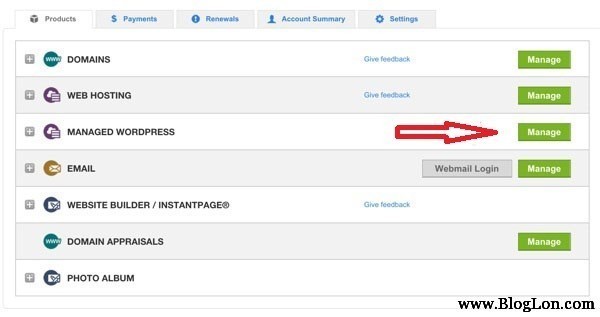



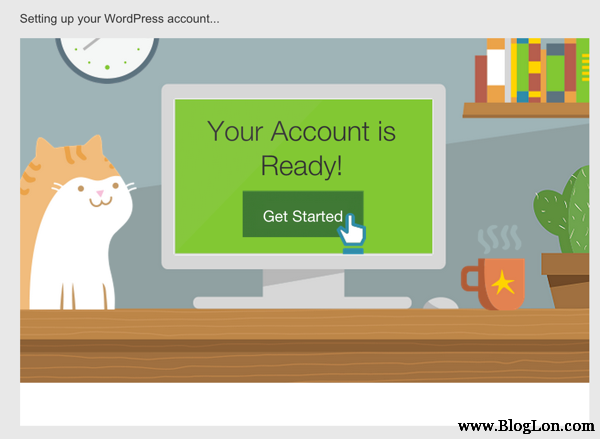
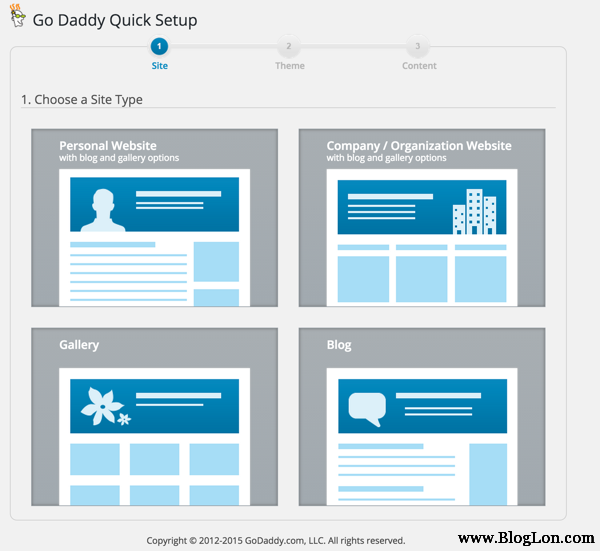
Nice Information Sir mai apni blog me share button हर post ke niche lagana chahta hu kaise lagau n please meri blog par visit kare aur apna feedback de
Aapke blog me pahle se hi share button lage huye hai. Aapne apne template ko kafi achhe se desgin kiya hai bahut badhiya. Keyword ko hindi queries ke sath add karne ki Koshish kiya kijiye.
hlo surendra sir sabse pahle to main kahna chahunga nice article mera question hai
sir agar mera blog blogspot par ho or mere blog ka password kisi ko pata chal gaya ho toh main usko kaise change kar sakta hu . help me sir
Iske liye aapko apne Gmail Account ka password change karna hoga fir blogger ka automatically change ho jayega.
Bro.. agar m ek professional blogging karna chahta hu…
to kya ye hosting sahi rahegi ??
matlab zyada visitor se site down to nahi hogi..
and Aap meri site dekh skte hain.. koi problem hop to bta skte hain..
Godaddy managed wordpress hosting new blog start karne ke liye achhi hai lekin jab aapka traffic high ho Jaye tab bluehost.com par move ho jana.
aapne kaafi vistaar se bataya hai…. new blogger jo wordpress par apna new blog install karna chahte hai unko iss post se kaafi sikhne ko milega…. aur wo apna blog iss post ko follow kar ke install kar payenge.